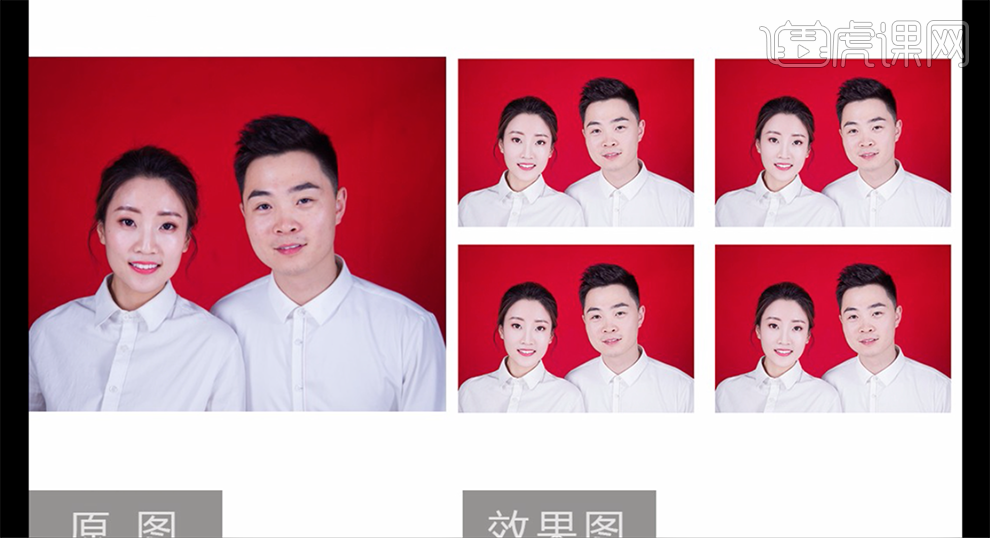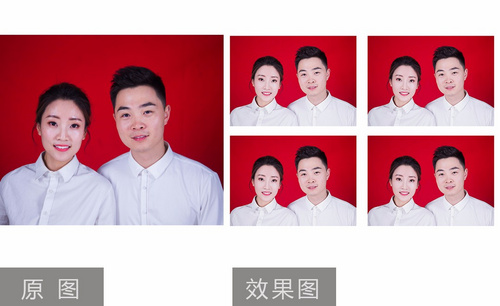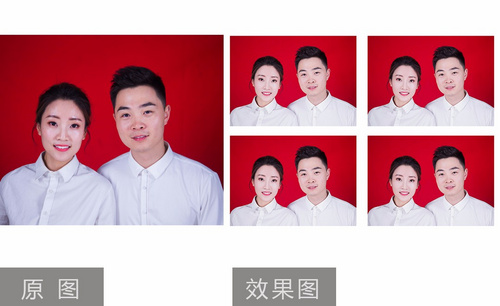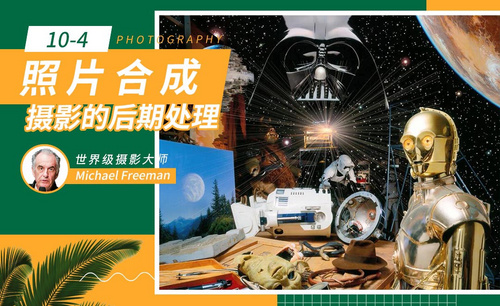PS登记照修图及二次构图注意事项
发布时间:暂无
1、[打开]PS软件,[打开]素材文档。具体参数如图示。具体效果如图示。
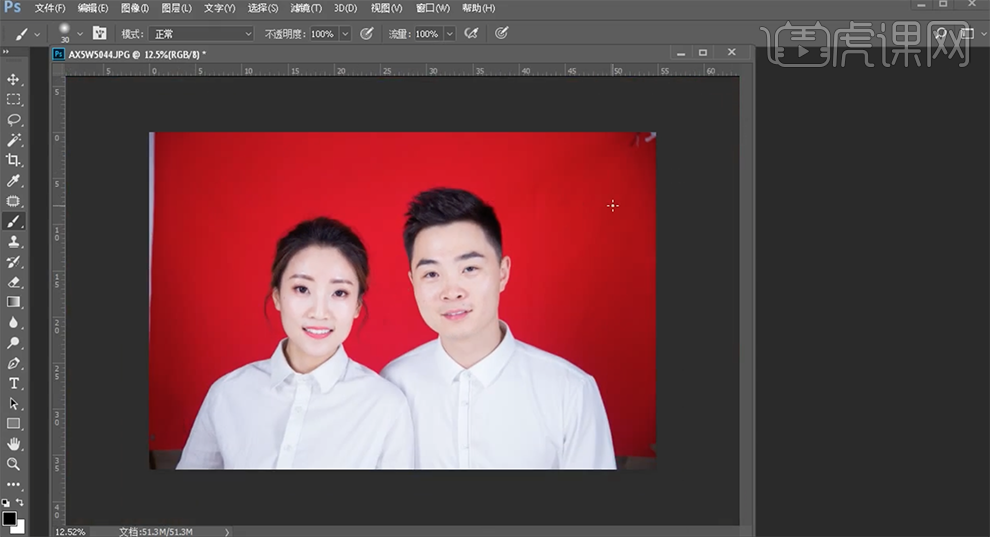
2、使用[修复画笔工具]和[仿制图章工具]修复画面瑕疵细节。具体效果如图示。

3、单击[滤镜]-[液化]调整人物形体细节。单击[滤镜]-[Camera Raw滤镜],单击[HSL]-[明亮度],具体参数如图示。具体效果如图示。
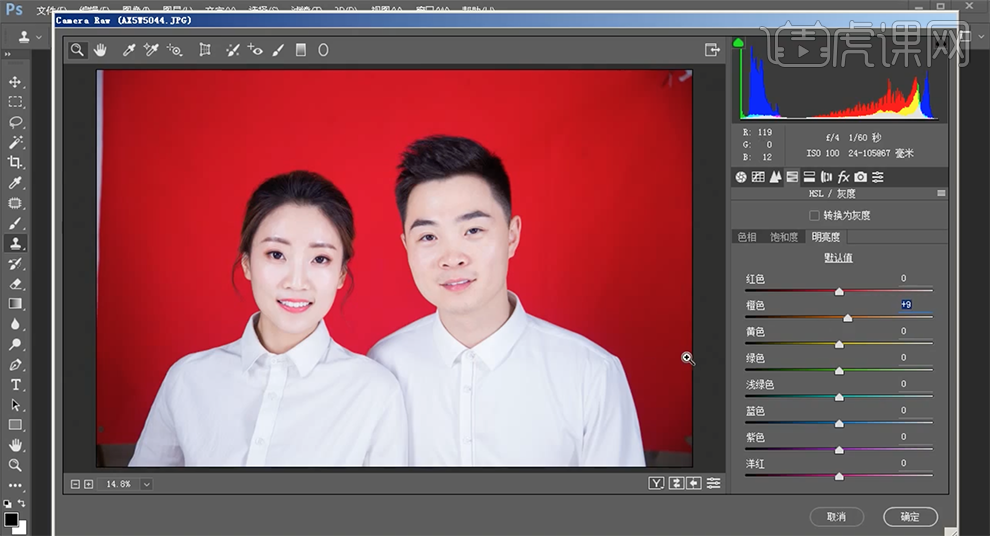
4、单击[色相],具体参数如图示。具体效果如图示。
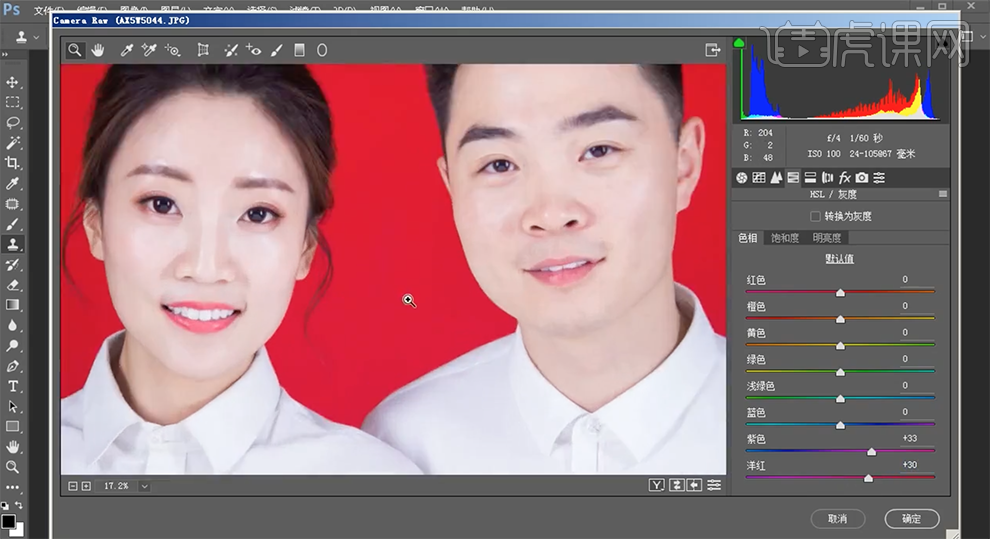
5、单击[镜头校正],具体参数如图示。具体效果如图示。
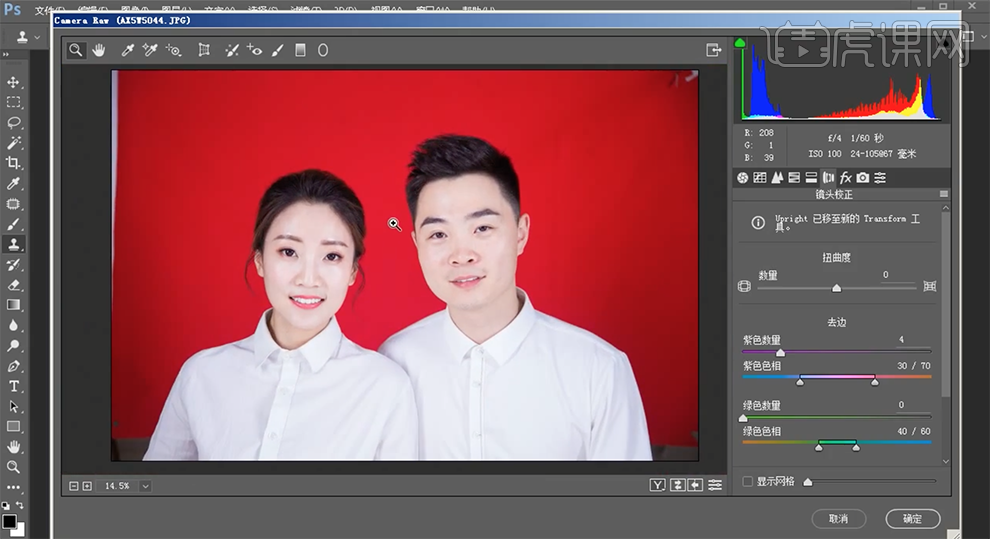
6、[复制]图层2次,[选择]图层1,单击[滤镜]-[模糊]-[高斯模糊],具体参数如图示。具体效果如图示。
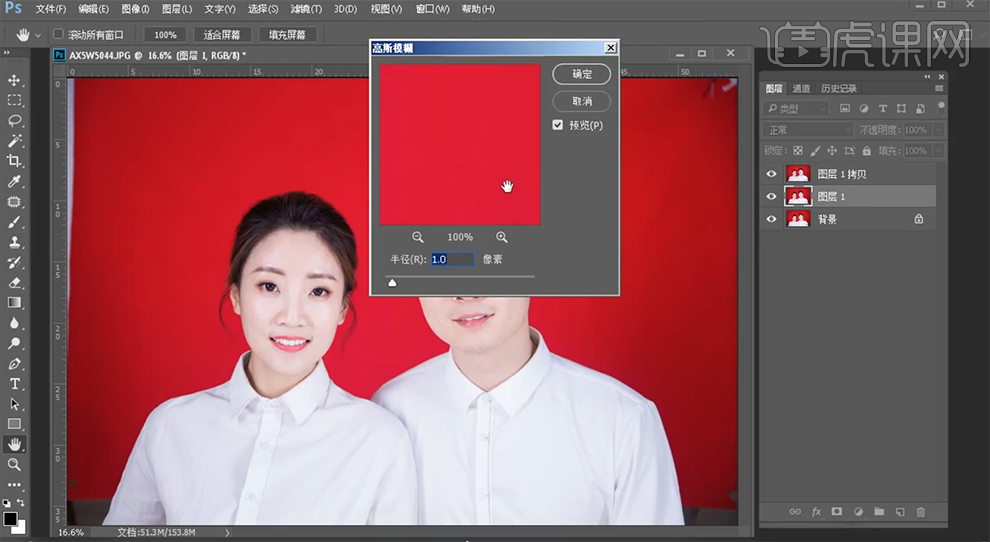
7、[单击]顶层拷贝图层,单击[图像]-[应用图像],具体参数如图示。具体效果如图示。
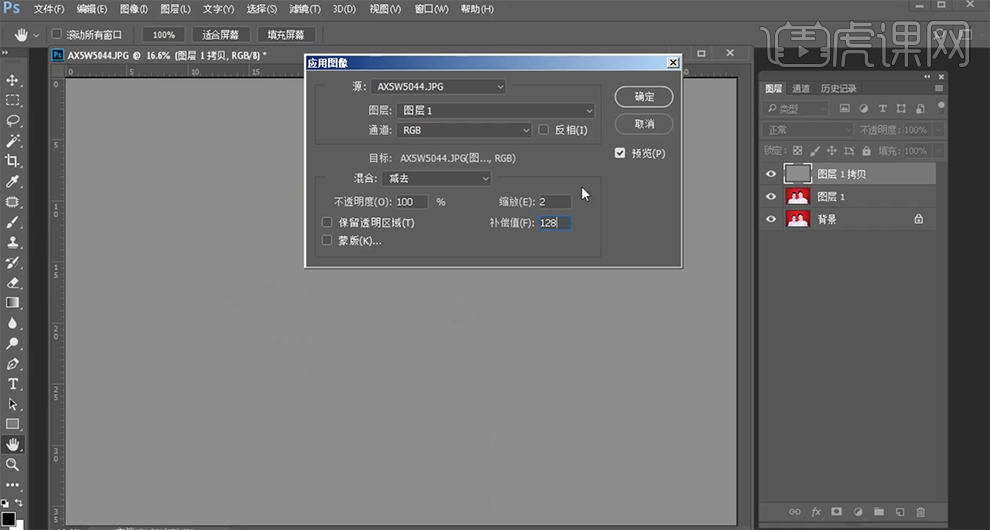
8、[图层模式]线性光。[选择]图层1,使用[快速蒙版工具]选择男生鼻子区域,[新建]可选颜色图层,[选择]红色,具体参数如图示。具体效果如图示。
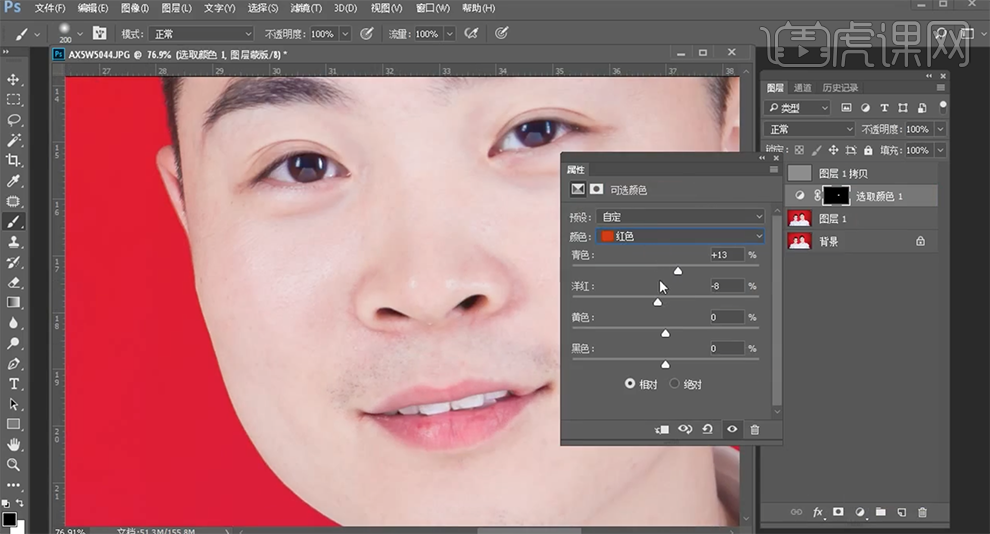
9、[选择]洋红,具体参数如图示。具体效果如图示。
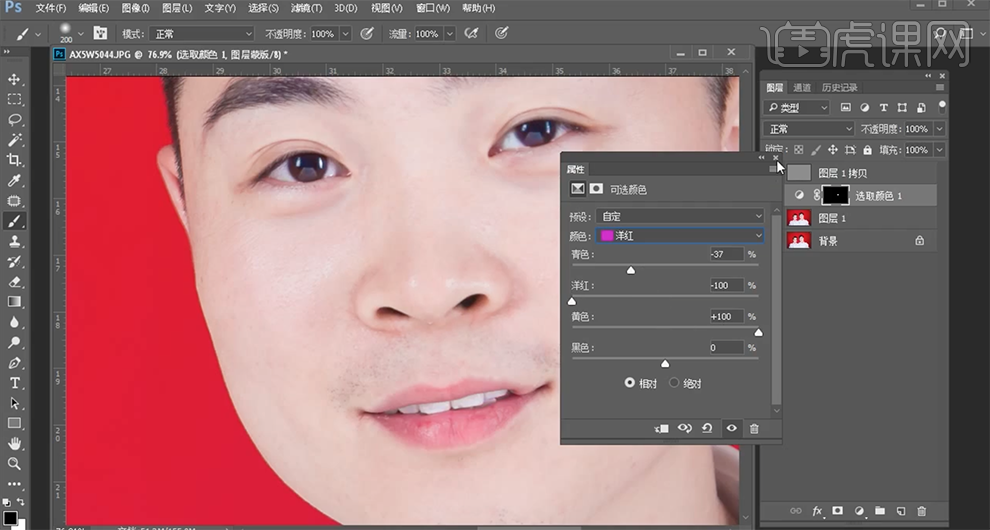
10、使用[快速蒙版工具]选择男生眼睛区域,[新建]可选颜色图层,[选择]洋红,具体参数如图示。具体效果如图示。
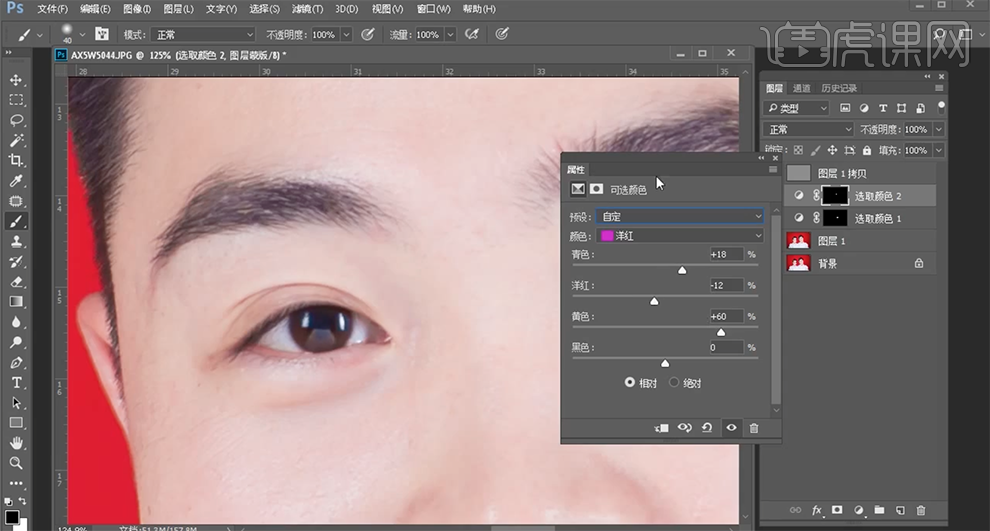
11、使用[快速蒙版工具]选择女生眼睛区域,[新建]亮度对比度图层,具体参数如图示。具体效果如图示。
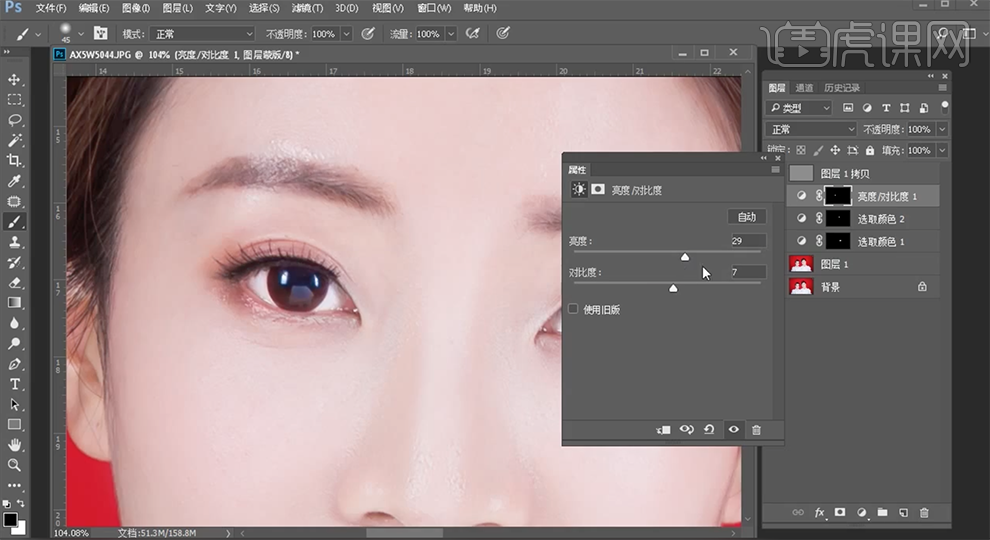
12、[新建]色相饱和度图层,具体参数如图示。具体效果如图示。

13、使用相同的方法载入调色区域,[新建]曲线图层,具体参数如图示。具体效果如图示。

14、在顶层按[Ctrl+Alt+Shfit+E]盖印图层,使用[裁剪工具]对画面进行二次构图,[新建]画布,具体参数如图示。
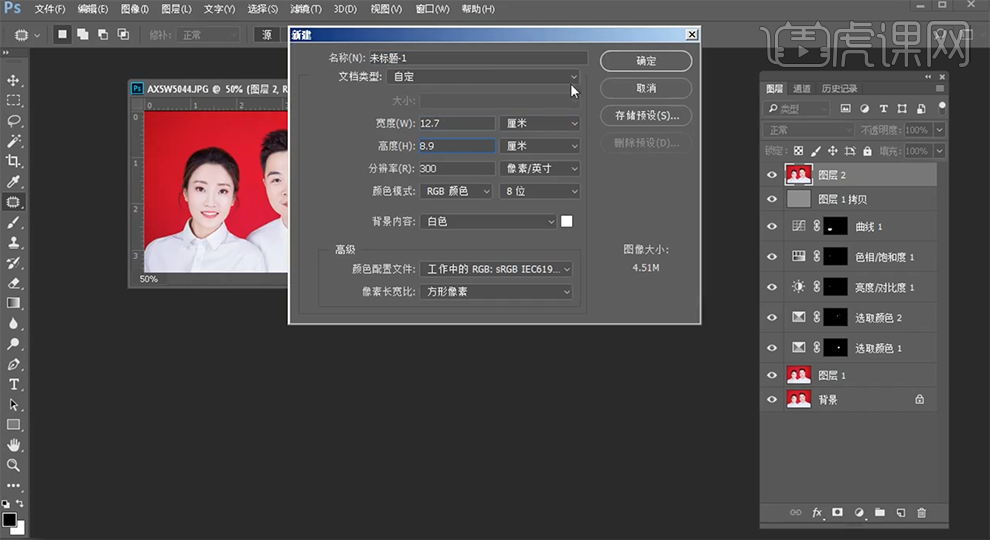
15、[选择]盖印图层,单击[滤镜]-[Camera Raw滤镜],单击[HSL]-[饱和度],具体参数如图示。具体效果如图示。
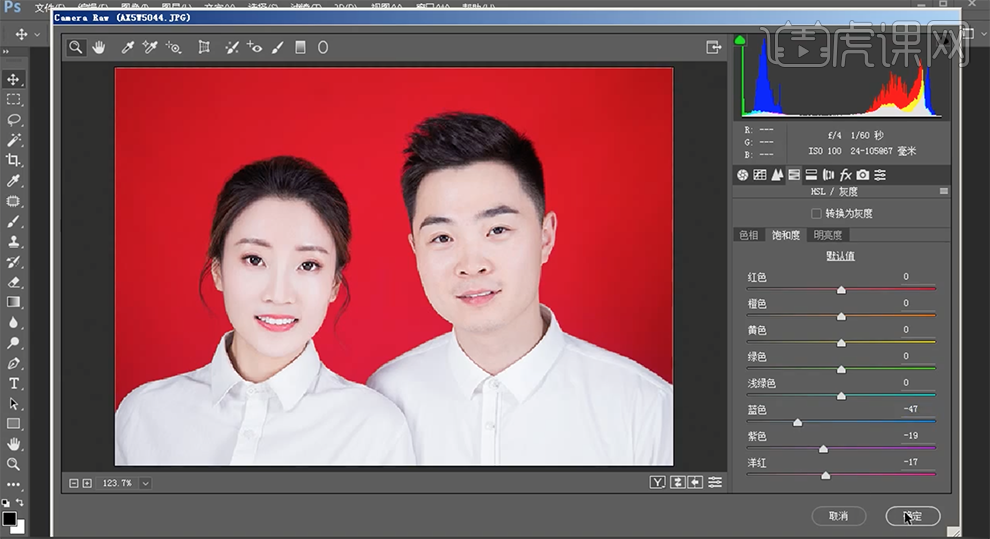
16、[选择]盖印图层,[拖动复制]至新文档排列至合适的位置。按Alt键[拖动复制]合适次,根据设计思路,排列至合适的位置。具体效果如图示。
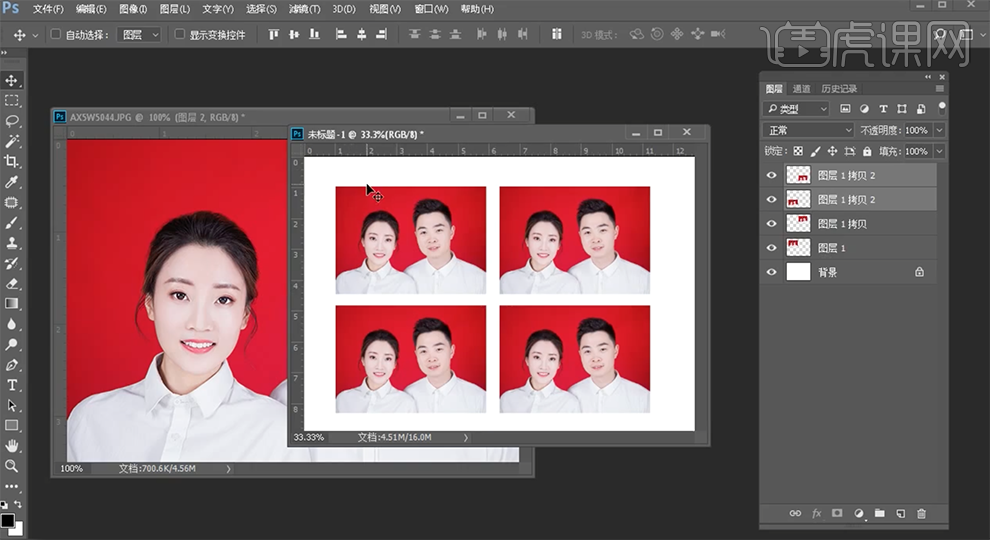
17、最终效果如图示。